
Payoneerアカウントとマーケットプレイス、ネットワーク、またはサイトへの接続方法
Upwork やFiverrでの案件に携わるフリーランサーですか? もしくは Lazada やWishのセラーでしょうか? Payoneer は、主要なeコマースおよびフリーランスのマーケットプレイス、アフィリエイトネットワーク、ビジネスアプリケーションと提携して、グローバルな決済を行うための、迅速で便利なソリューションを低コストに提供しています。わずか数ステップで、2,000以上のパートナーから報酬を受け取る方法をご覧ください。
Amazonのセラーに関しては、PayoneerをAmazonに接続するための詳細な手順を、こちらからご確認ください。
お気に入りのマーケットプレイス、ネットワーク、もしくはプラットフォームをPayoneerに接続する
- まだ未登録の場合は、まずPayoneerにサインアップ。
- Payoneerアカウントが承認されたら、決済を希望する会社のWebサイト(Upwork,Fiverr, Lazada, Wishなど)へアクセス。
- 決済オプションとして、Payoneerを選択。
- 新しいカード(該当する場合)または、銀行振込サービス申請者と同様に、登録プロセスを開始。
- Payoneerアカウントをお持ちですか?をクリック。
- Payoneerのユーザー名とパスワードを入力し、画面の指示に従います。接続は完了です!
- 追加して会社を接続するには、手順2~3を繰り返してください。
ヒント: Payoneerアカウントを特定の会社に接続するための段階的な手順について等、ご不明な点は、マーケットプレイスやプラットフォームに関するよくあるご質問をご検索ください。
二つ目の会社を追加するための手順
ここで、Payoneerアカウントに2つ目の会社を追加する方法を確認してみましょう。こちらの例では、99designsに加え、Upwork での作業を開始する方法をご覧いただけます。
- まず、Upworkアカウントにログインする。
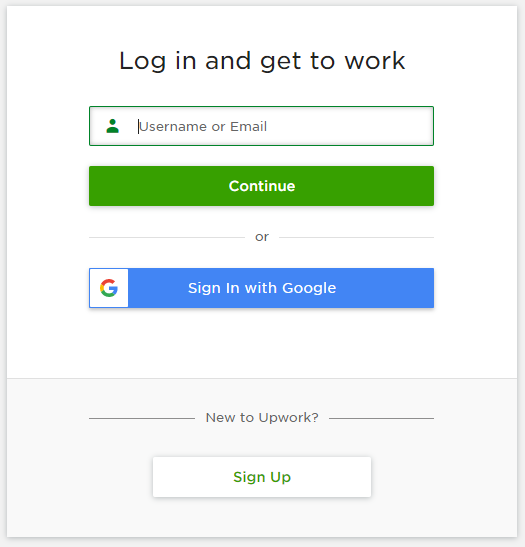
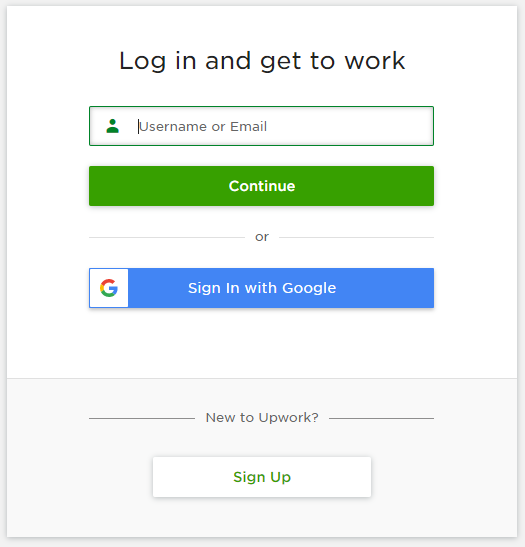
- 画面右上(プロファイル画像の隣)にある、下矢印アイコンをクリックし、ドロップダウンメニューから設定(Settings)を選択。
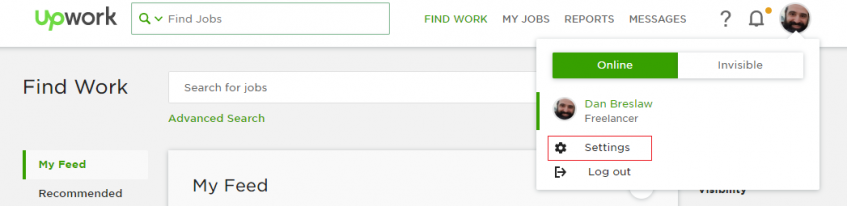
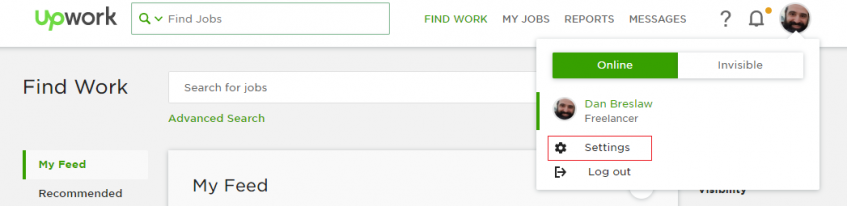
- ユーザー設定で、支払い(Get Paid)をクリックし、画面中央のメソッドの追加(Add Method)をクリック。
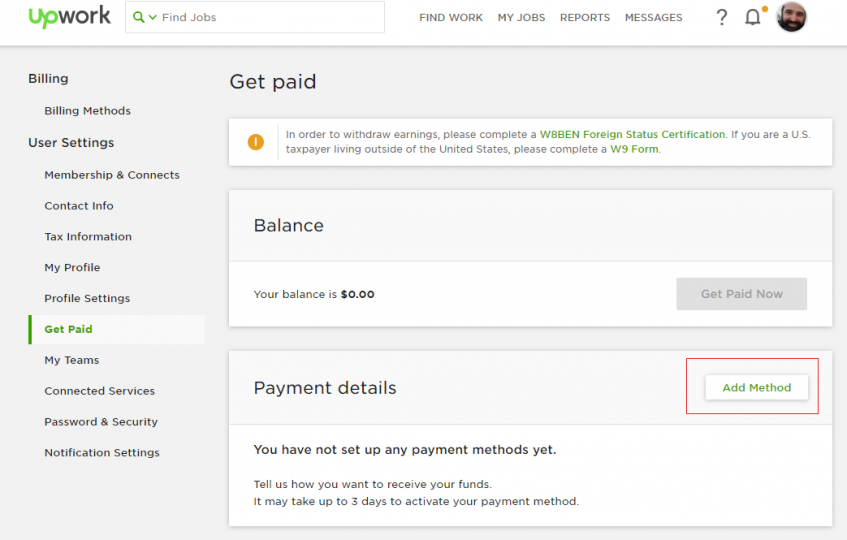
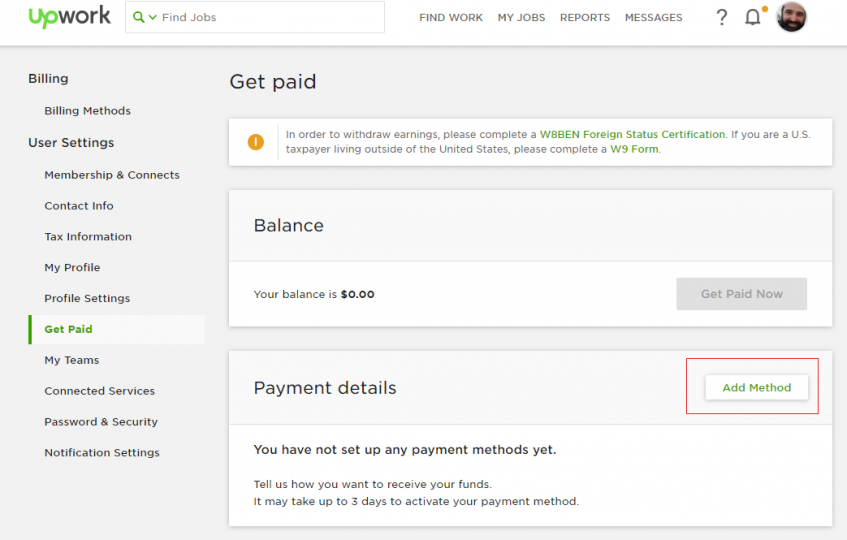
- 決済方法(Payment Methods)ページが表示されたら、設定(Set Up) をクリックして、Payoneerを選択。Payoneerへのご登録がお済みでない場合は、Payoneerアカウントを持っていないをクリックして、このページから直接サインアップできます。
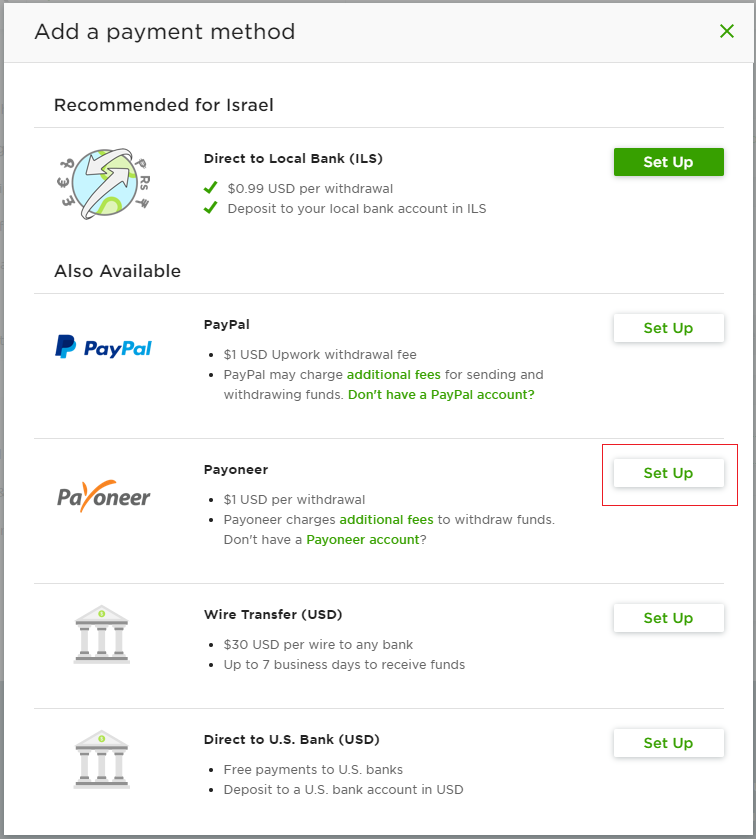
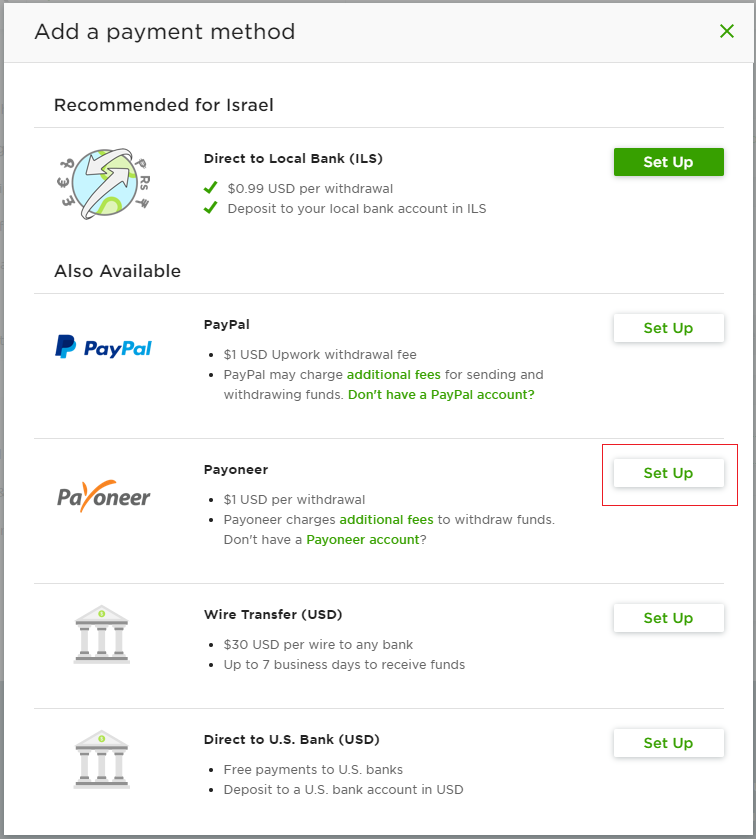
- Payoneerサインアップアプリケーションにリダイレクトされます。ずでにPayoneerへ登録済みの場合は、画面右上のPayoneerアカウントをお持ちですか?をクリック。
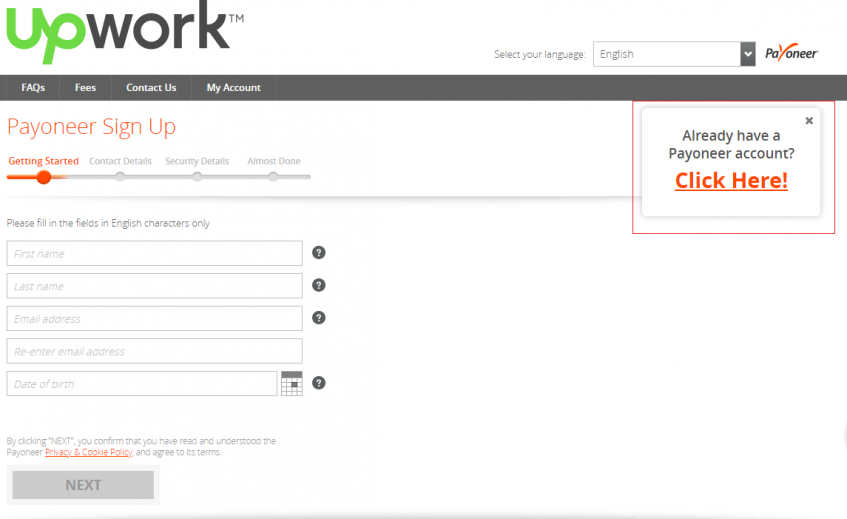
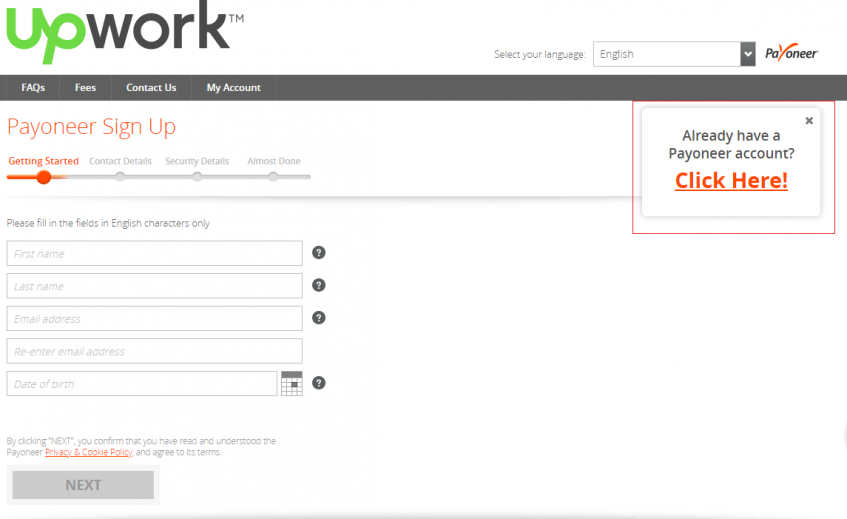
6.Payoneerのユーザー名とパスワードを入力し、指示に従ってUpworkを追加しましょう。
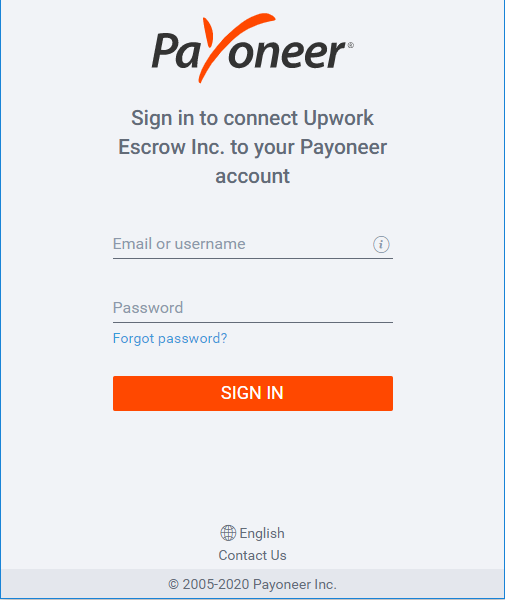
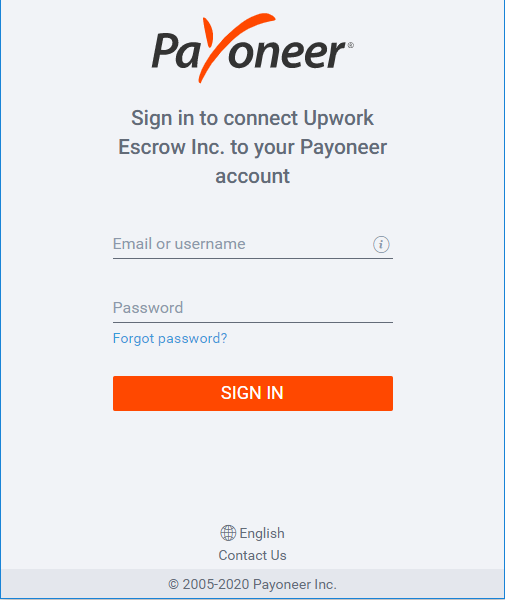
プロセスの最後に、UpworkがPayoneerアカウントの資金ソースとして追加されます。マイアカウントにログイン後、資金ソースページにアクセスすると、リストがご確認いただけます。
それでは、今すぐアカウントにログインしましょう!
編集者注記:この記事は正確性と広汎性向上のため、2020年2月13日に更新されました。
この記事で提供されている内容は、料金、手数料、その他の請求金額に関する情報を含め、記事の公開日時点においてのみ正確かつ有効です。また、適用される規制、政策、市場環境、その他関連する要因の変更が、言及されている料金、手数料、その他関連情報の正確性に影響を与える可能性があります。したがって、料金、手数料、その他の請求金額に関する情報はすべて変更される可能性があることを改めて明確にさせていただきます。表示されている内容がご自身に適用される最新の内容であることについては、お客様ご自身の責任にてご確認をお願いします。Payoneerは、アカウント登録の一環として、料金および手数料に関する最新かつ正確な情報を提供するものとします。登録済みのお客様は、オンラインアカウントからこの情報を確認することができます。




